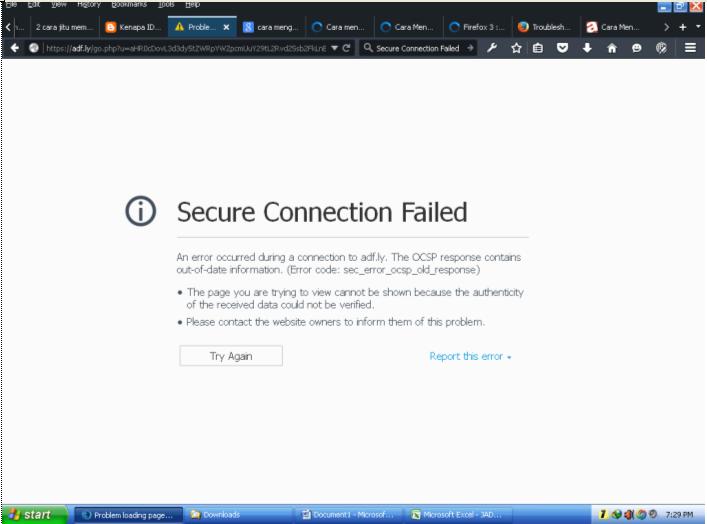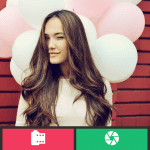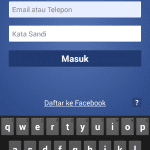Kendala yang satu ini pasti pernah dialami beberapa orang. Pesan error Secure Connection Failed di firefox sering terjadi pada saat Anda mengakses website PPC luar. Munculnya Secure Connection Failed, disebabkan banyak sekali permasalahan misalnya jika kita masih menggunakan Mozilla versi lama atau web yang menjadi tujuan kita sedang terinfeksi virus alias diinjeksi. Pada intinya Mozilla mencurigai adanya aktifitas mencurigakan. Untuk mencegahnya Mozilla memberikan peringatan kepada pengguna dengan cara menampilkan pesan error Secure Connection Failed. Karena penyebabnya bisa bermacam-macam cara mengatasinya juga berbeda. Berikut ini beberapa jenis masalah SECURE CONNECTION FAILED yang mungkin Anda alami.
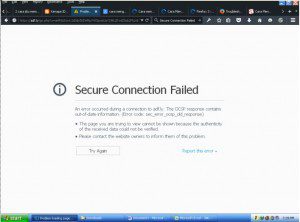
- ‘An error occurred during a connection to (site name). Can’t connect securely because the site uses an older, insecure version of the SSL protocol. (Error code: ssl_error_ssl2_disabled)‘.
Error ini akan terjadi jika Anda mengunjungi situs yang menggunakan versi yang lebih tua sehingga dianggap tidak aman dari protokol SSL.
- ‘(site name) uses an invalid security certificate. The certificate is not trusted because the issuer certificate has expired. The certificate will not be valid until (date). (Error code: sec_error_expired_issuer_certificate)‘.
Error ini bisa terjadi jika jam komputer Anda memiliki tanggal yang salah.
- ‘(site name) uses an invalid security certificate. The certificate expired on (date). (Error code: sec_error_expired_certificate)‘.
Error ini juga sama dengan yang diatas yaitu terjadi jika jam komputer Anda memiliki tanggal yang salah.
- ‘(site name) uses an invalid security certificate. The certificate is only valid for (site name). (Error code: ssl_error_bad_cert_domain)‘.
Kesalahan ini terjadi karena terjadinya kejanggalan bahwa sertifikat yang dikirimkan kepada Anda oleh situs yang Anda kunjungi sebenarnya untuk situs lain.
Jika kita amati, munculnya pesan sertifikat error dikarenakan adanya aktifitas mencurigakan bias jadi berasal dari situs yang Anda kunjungi atau dari Anda sendiri contohnya waktu komputer yang tidak pas. Sertifikat yang tidak sah dapat menjadi indikasi dari suatu halaman web yang akan menipu Anda atau mencuri identitas Anda.
Secara umum untuk mengatasinya ada 3 cara
Cara pertama
- Pada halaman peringatan, klik ‘Or you can add an exception….’
- Klik ‘Add Exception…’ setelah itu akan muncul dialog ‘Add Security Exception’
- Klik ‘Get Certificate’.
- Baca teks yang menjelaskan masalah pada situs ini.
- Klik ‘Confirm Security Exception’ jika Anda ingin mempercayai situs tersebut.
Cara kedua
- Klik jam di PC atau laptop dan buka setelan/setting konfigurasinya.
- Klik pada “Change date and time settings”
- Klik Date & Time dan betulkan tahun, bulan, hari dan jam
- Klik pada “Internet Time”
- Klik “Change settings”
- Klik “Update now”
- Klik Ok.
Cara ketiga
Jika cara pertama dan kedua tidak berhasil, kemungkinan situs yang Anda kunjungi berbahaya. Jadi sebaikya ditinggalkan. Jika Anda yakin situs tersebut tidak berbahaya tapi masih dicurigai oleh Mozilla, Anda bias mengirim laporan bahwa situs tersebut tidak berbahaya.